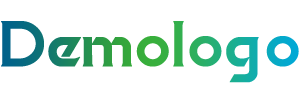KS软件(PS软件教程新手入门)
一、了解Photoshop软件基础
Photoshop简介
定义:Photoshop是一款由Adobe公司开发的图像处理软件,广泛应用于平面设计、摄影后期、网页制作等领域,它提供了强大的图像编辑和绘图功能,使用户能够进行各种复杂的图像处理任务。
应用场景:Photoshop在图片处理、图像绘制、创意合成等方面有广泛应用,照片修复、广告设计、影像创意等都可以通过Photoshop来实现。
Photoshop的界面组成
菜单栏
- 包含“文件”、“编辑”、“图像”、“图层”、“文字”、“选择”、“滤镜”、“3D”、“视图”、“窗口”和“帮助”共10个菜单选项,每个菜单中都有多种命令,用于执行相应的操作。
工具选项栏
- 显示当前选中工具的设置项,随着使用的工具不同,工具选项栏上的设置项也会相应变化。
工具箱
- 包含各种常用的工具,如选框工具、移动工具、套索工具、魔棒工具、裁切工具、修复画笔工具、颜色替换工具、画笔工具、铅笔工具、仿制图章工具等。
图像窗口
- 显示正在编辑的图像,用户可以在这里进行各种编辑操作。
浮动调板
- 可以随时关闭和打开的不同功能的控制面板,按下Tab键可以关闭所有调板,再次按下可以恢复,如果按住Shift+Tab键,则只关闭除工具箱以外的其他调板。
状态栏
- 位于文档窗口底部,可以显示文档的缩放比例、文档大小和当前使用的工具等信息。
二、基本操作指南
新建与打开文档
新建文档:点击菜单栏中的“文件”>“新建”,在弹出的对话框中设置文档的名称、宽度、高度、分辨率等参数。
打开文档:点击菜单栏中的“文件”>“打开”,选择需要打开的Photoshop文档。
保存与导出
保存文档:点击菜单栏中的“文件”>“保存”,可以将当前文档保存为PSD格式,如果想将文档保存为其他格式,可以选择“文件”>“导出”。
常用快捷键
复制:Ctrl+C
粘贴:Ctrl+V
剪切:Ctrl+X
撤销:Ctrl+Z
重做:Ctrl+Y
新建图层:Ctrl+Shift+N
合并图层:Ctrl+E
三、工具使用详解
选区工具
矩形选框工具:创建矩形或正方形选区。
椭圆选框工具:创建椭圆形或圆形选区。
套索工具:自由绘制手绘图、多边形选区。
魔棒工具:根据颜色相似度选择区域。
绘画与修饰工具
画笔工具:用于绘制自由手绘线条,可以设置画笔的大小、硬度和颜色。
铅笔工具:绘制硬边线条。
橡皮擦工具:擦除图像中的内容,可以设置画笔大小和硬度。
修复画笔工具:用于修复图像中的瑕疵。
仿制图章工具:从图像的一个区域取样并绘制到另一个区域。
图层操作
创建新图层:点击图层面板右下角的“新建图层”按钮,或者使用快捷键Ctrl+Shift+N。
删除图层:选中要删除的图层,点击图层面板下方的垃圾桶图标,或者使用快捷键Delete。
合并图层:选中多个图层,点击菜单栏中的“图层”>“合并图层”,或者使用快捷键Ctrl+E。
调整图层顺序:在图层面板中拖动图层即可调整其顺序。
调色与滤镜
曲线调整:用于调整图像的色调范围。
色阶调整:调整图像的亮度和对比度。
滤镜效果:应用各种特殊效果,如模糊、锐化、扭曲等,可以在菜单栏中的“滤镜”菜单下找到各种滤镜效果。
四、实战案例
制作海报
步骤一:新建文档,点击菜单栏中的“文件”>“新建”,创建一个空白文档。
步骤二:导入素材,点击菜单栏中的“文件”>“放置已嵌入”,将准备好的图片素材导入到文档中。
步骤三:裁剪图片,使用裁剪工具将图片裁剪成合适的大小和形状。
步骤四:添加文字,使用文字工具在图片上添加标题和描述文字。
步骤五:调整颜色,使用调色工具调整图片的颜色,使其更加美观。
步骤六:保存文档,点击菜单栏中的“文件”>“导出”,将制作好的海报保存为JPEG格式。
五、推荐插件与资源
1. Alien Skin Exposure
功能:强大的调色插件,可以为照片添加电影级别的调色效果。
Nik Collection
功能:包含多种独立的滤镜效果,满足各种调色需求。
六、相关问题与解答
Q1: 如何快速掌握Photoshop的基本操作?
A1: 快速掌握Photoshop的基本操作可以通过以下几种方法:熟悉软件界面和各个工具的功能;通过官方的帮助文档和教程视频进行学习;多进行实际操作,通过练习来提高技能,建议每天花一定时间进行练习,逐步熟悉各种工具的使用。
Q2: Photoshop中的图层有什么作用?
A2: Photoshop中的图层可以理解为透明的叠加层,每一层都可以独立编辑而不会影响到其他层,这样可以实现对图像某个部分的单独处理,而不影响整体效果,可以在一个图层上绘制图形,在另一个图层上添加文字,各个图层之间可以设置不同的混合模式和透明度,从而实现复杂的图像合成效果。